Принтер давно превратился в незаменимое устройство, при помощи которого на печать выводится различная информация. Она может представлять собой текст, изображение, схемы и графики. Технику широко используют специалисты государственных и коммерческих предприятий, а также физические лица.

Наибольшей популярностью на российском рынке пользуются струйные и лазерные модели принтеров. Техника второго типа позволяет получать более качественную печать и фотографии, нежели струйные варианты. Их стоимость на порядок выше, а недостатком также считается сложность процедуры замены картриджей. Большинство пользователей оказываются не в состоянии выполнить необходимые действия, потому предпочитают обращаться к услугам специалистов.
Одним из главных достоинств струйных моделей считается оптимальное сочетание параметров качество/цена, что обуславливает их популярность и востребованность. При необходимости выполнить настройку принтера для получения черной-белой печати необходимо подготовить документы и нажать на клавиатуре Ctrl+P. Подобная комбинация в большинстве офисных программ используется по умолчанию для вызова окна настроек, в том числе в Microsoft Office и Photoshop.
Как сделать на цветном принтере черно белую печать
Как сделать на цветном принтере черно белую печать - Подробнее -
topzapravka.ru/manual/kak-sdelat-na-cvetnom-printere-cherno-beluyu-pechat.html
Как сделать чб печать на цветном принтере?
Любой цветной принтер можно настроить на печать только черными цветом, и при этом не требуется установка дополнительных драйверов. Все необходимые настройки можно выполнить на компьютере, с которым взаимодействует ваше печатающее устройство. Мы расскажем, как быстро и просто сделать ч/б печать на цветном принтере любой модели.
Задаем черно-белую печать на принтере
Современные модели цветных принтеров оснащены функцией кнопочного переключения на режим ч/б печати. Подробнее о возможностях своего устройства можно узнать из инструкции. Однако в случае, когда такая функция отсутствует, проблему можно решить с помощью компьютера, к которому подключен принтер. Для этого достаточно зайти в меню «Пуск» - «Устройства и принтеры», найти в перечне подключенной техники необходимый принтер и вызвать контекстное меню «Настройка печати» и здесь поставить флажок «Оттенки серого».
Также изменить цвет печати можно непосредственно при распечатке самого документа:
- Открываем документ, который нужно распечатать. Заходим в «Файл», закладку «Печать».
- Здесь в «Параметрах страницы» заходим в закладку «Графика» и указываем «Оттенки серого». Название функций может быть другим, в зависимости от модели принтера и операционной системы.
Статья о том, как сделать чб печать на цветном принтере, написана при поддержке специалистов копировального центра Printside.ru
Как настроить цветной принтер по умолчанию на черно-белый | Малый бизнес
Стивен Мелендез Обновлено 16 января 2019 г.
Многие принтеры, которые вы купили бы сегодня для дома или офиса, могут печатать в цвете или в черно-белом цвете. Иногда вам нужно настроить цветной принтер на черно-белую печать, чтобы создать документ, который легче копировать, или просто чтобы сэкономить деньги на цветных чернилах. Вы можете использовать Microsoft Windows или Apple macOS, чтобы настроить принтер на использование черных чернил только в каждом задании печати или выбрать, печатать ли в цветном или черно-белом режиме в отдельном задании печати.
Цветная печать и печать в оттенках серого
Когда вы обычно печатаете в цвете на цветном принтере, ваш принтер будет использовать цветной картридж с голубыми, пурпурными и желтыми чернилами для смешивания любых цветов, которые вы хотите напечатать. Картридж с черными чернилами обеспечивает черный и серый цвета там, где это необходимо на странице.
Если вы печатаете в черно-белом режиме, ваш принтер часто будет использовать так называемую печать в градациях серого, чтобы приблизить светлые и темные аспекты изображения с использованием различных оттенков серого.Для печати в оттенках серого необходимы только черные чернила, поэтому для этого не потребуются и не истощатся ваши цветные чернила. Часто вы все еще можете различать аспекты дизайна и изображений с помощью оттенков серого.
Помните, что черно-белая печать - это не просто один оттенок черного и пустые области страницы. Печать в градациях серого позволяет черному и белому приближать цвета без использования цветных чернил.
Изменить настройки принтера по умолчанию
Если вы используете Microsoft Windows, легко изменить конфигурацию вашего принтера через встроенное меню настроек.Щелкните меню «Пуск», затем щелкните «Настройка» и выберите «Устройства», затем «Принтеры и сканеры». Найдите свой принтер в списке принтеров, щелкните его значок и нажмите «Управление».
В меню управления щелкните «Параметры печати». Прокрутите меню, чтобы увидеть различные параметры конфигурации, и найдите возможность выбрать, хотите ли вы печатать в цвете или в черно-белом. Выберите «черно-белый» и установите любые другие требуемые настройки, например размер бумаги.
Вы также можете получить доступ к меню «Параметры печати» при печати из отдельного приложения.Щелкните «Настройки» в меню печати и измените все необходимые настройки перед печатью. Если вы хотите изменить настройку для одного задания печати, вы можете сделать это в меню «Настройки», а затем отменить его, когда закончите печать.
Изменение настроек на Mac
Если вы используете компьютер Mac, вы все равно можете настроить принтер на использование цветного или черно-белого цвета по своему усмотрению. Вы можете сделать это через диалоговое меню печати и сохранить настройки как «предустановленные» для использования в дальнейшем.
Щелкните «Файл» и «Печать» в большинстве программ, чтобы загрузить меню печати.Щелкните «Показать подробности», чтобы просмотреть дополнительную информацию о конфигурации печати. Щелкните раскрывающееся меню, чтобы увидеть различные параметры настройки, и выберите «Цвет / Качество». Найдите вариант черно-белой печати в оттенках серого и выберите его. Название будет немного отличаться от модели принтера к модели принтера.
После того, как вы выбрали правильную настройку цвета и внесли любые другие изменения, вы можете сохранить свои настройки. Для этого щелкните раскрывающееся меню «Presets» и нажмите «Save Current Settings as Preset».«Дайте вашему новому параметру предварительных настроек имя, чтобы вы могли найти его позже и выбрать, хотите ли вы, чтобы он применялся к любому принтеру, подключенному к вашему компьютеру, или только к текущему. Нажмите« ОК ».
В следующий раз при печати используйте раскрывающийся список «Предустановки», чтобы найти подарок по вашему выбору и снова использовать эти настройки.Можно создать один предустановленный вариант с желаемыми вариантами для цветной печати и один для черно-белой печати.
Как настроить принтер для черно-белой печати в Windows 10
Введение
В этой статье приведены пошаговые инструкции по настройке принтера на черно-белую печать в Windows 10.
Изменить настройки принтера по умолчанию
Если вы используете Microsoft Windows, легко изменить конфигурацию вашего принтера через встроенное меню настроек.Щелкните меню «Пуск», затем щелкните «Настройка» и выберите «Устройства», затем «Принтеры и сканеры». Найдите свой принтер в списке принтеров, щелкните его значок и нажмите «Управление».
В меню управления щелкните «Параметры печати». Прокрутите меню, чтобы увидеть различные параметры конфигурации, и найдите возможность выбрать, хотите ли вы печатать в цвете или в черно-белом. Выберите «черно-белый» и установите любые другие требуемые настройки, например размер бумаги.
Вы также можете получить доступ к меню «Параметры печати» при печати из отдельного приложения.Щелкните «Настройки» в меню печати и измените все необходимые настройки перед печатью. Если вы хотите изменить настройку для одного задания на печать, вы можете сделать это в меню «Настройки», а затем отменить его, когда закончите печать.
Как распечатать чёрно-белым на цветном принтере
Бывает, что очень нужно распечатать чёрно-белый документ на цветном периферийном устройстве. К примеру, это очень срочно или нужно сэкономить краски. Что делать?

Принтер Canon
- Если вы используете Canon, то в дополнительных функциях справа необходимо установить галочку напротив «Оттенки серого». Далее, нужно нажать «Ок» в окне настроек и напечатать нужный документ.
- Можно воспользоваться другими программами, в которых конкретно можно указать, какие краски будут использоваться. Вот, например, в браузере Яндекс, в пункте цветной печати можно выбрать тип «чёрно-белая печать». А в программе Adobe Reader можно лишь поставить галочку на печати в градациях серого.
- В свойствах через окно управления панелью можно открыть опцию «чёрно-белая печать». Всё гениально просто!
Принтер HP
Для экономии цветных чернил или для печати фотографии в серых цветах, стоит переменить настройки ПК для HP. Употребляется исключительно картридж с чёрным тоном чернил для чёрно-белой распечатки. Все краски доподлинной фотографии (разноцветной) выходят чёрно-белые. Чтобы на выходе получить такое изображение, нужно выполнить действие печати «только чёрные чернила» или сканирование в оттенках серого.
Есть вариант сделать переход через операционную систему:
- выбрать в приложении раздел «печать»;
- найти устройство;
- открыть его свойства (ещё может называться «принтер», «параметры»);
- кликнуть на вкладку бумага/качество либо функции;
- перейти в «дополнительно», печать в оттенках серого, только чёрные чернила;
ВНИМАНИЕ. Если хотите сократить расход чернил до минимума, то нужно снизить качество чернил.
- если нужна высококачественная печать, то её можно сделать включив функцию «высококачественная печать в оттенках серого».
Принтер Epson
Чтобы привычный чёрно-белый документ печатался по умолчанию нужно сделать несколько действий в самом компьютере:
- Зайти в Пуск.
- Потом в панель управления.
- В правом верхнем углу необходимо нажать «устройства и принтеры» — «просмотр…» ( в разделе оборудование и звук).
- Из возможных вариантов отыщите свой принтер и его модель.
- Щёлкнув правой частью мыши, появится окно. Нас интересует пункт «настройка печати».
- После открытия меню нужно выбрать «цвет».
- Поставьте галочку возле «чёрно-белый» либо «серый».
- Затем нужно применить изменения и кликнуть «Ок».
Теперь можно спокойно распечатать!
ВАЖНО. Не все модели Epson поддерживают чёрно-белую печать. Если в окне цвета не появилась надпись такой печати, значит, у вашего принтера такой функции нет.



Процедура печати цветного документа в черно-белом варианте описана ниже.
Можно также задать печать в оттенках серого в настройках Дополнительные функции (Additional Features) закладки Быстрая установка (Quick Setup) .
Выберите «Оттенки серого».
Установите флажок Оттенки серого (Grayscale Printing) на вкладке Главная (Main) .
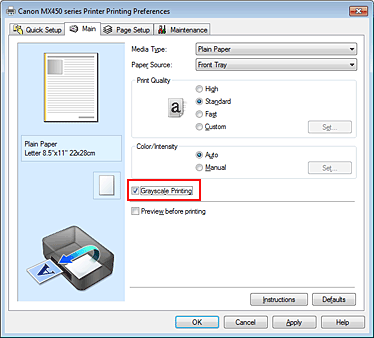
Щелкните OK .
При выполнении печати данные документа преобразуются в оттенки серого. Это позволяет напечатать цветной документ в черно-белом варианте.
Когда флажок Оттенки серого (Grayscale Printing) установлен, принтер обрабатывает графические данные как sRGB-данные. В этом случае цвета напечатанного документа могут отличаться от цветов исходного изображения.
При использовании функции печати в оттенках серого для печати данных Adobe RGB преобразуйте эти данные в sRGB-данные с помощью прикладной программы.
При печати в режиме Оттенки серого (Grayscale Printing) могут использоваться как черные, так и цветные чернила.
Как в настройках МФУ или принтера Epson включить печать только чёрным картриджем?
Если вы хотите сделать чёрно-белую копию страницы, то должны нажать соответствующую кнопку — черно-белые капли на панели принтера. Она работает только для сканируемых документов.
Для того, что бы отпечатать документ в только в чёрно-белом цвете необходимо зайти в Настройках печати принтера —> Расширенные и выбрать соответствующий пункт ‘Печать в оттенках серого‘ или ‘Только чёрные чернила‘ или что-то в этом духе. Однако учтите: с пустыми картриджами принтер все равно печатать не будет.
При печати в черно-белом режиме печатает вместо черного цвета коричневым, как черный текст, так и черную плашку. А в режиме текст и других все цвета выводятся правильно. Как это исправить?
Для начала разберёмся, почему так происходит.
В режиме ‘Текст‘, который подразумевает, что печатать вы намереваетесь только черный текст, принтер печатает только черным картриджем. Во всех иных режимах, которые предполагают, что на отпечатке не только черный текст, но и текст других цветов и/или графика, принтер получает черный и оттенки серого из цветных картриджей — голубого, пурпурного и желтого (в теории смешение (CMYK) C, M и Y в идеале должно дать черный цвет, но на практике дает грязно-коричневый).
Искажение цветов происходит из-за того, что принтер неправильно откалиброван. Или вообще неоткалиброван. Если отказываетесь от оригинальных картриджей в пользу совместимых и используете ПЗК и СНПЧ и хотите получить идеальный результат, нужно делать цветовое профилирование.
Теперь о самом цветовом профилировании. Лучший вариант — заказать его специалистам. У них точное оборудование и все такое. Но это, разумеется, не бесплатно. Можно попытаться найти в Сети готовый цветовой профиль под вашу фотобумагу и марку чернил. Идеальной цветопередачи это не обеспечит, но в какой-то мере проблему должно решить. Можно также профилировать самому. Но тут никаких гарантий, все зависит от вас.
Тестовая страница принтера Epson
На принтерах Epson можно распечатать тестовую страницу, а точнее тест печати дюз печатающей головки без подключения его к компьютеру. Поэтому если у вас нет возможности подключить принтер к ПК или ноутбуку либо не установлен драйвер, то тест лист можно распечатать, нажав комбинацию клавиш принтера.
1. Если принтер включен, то отключите его питание клавишей. Установите бумагу в лоток.
2. На выключенном принтере нажмите и удерживайте клавишу (2) со значком мусорного ведра и листа бумаги (самая правая кнопка), затем не отпуская её, нажмите клавишу (1) «включения» и отпустите. Удерживайте клавишу (2) в течении 10 секунд. Отпустите.
После выхода в готовность принтер распечатает страницу проверки печатающей головки.
Почему не сканирует принтер или как сделать на цветном принтере черно белую печать

Посмотрите тут интереснее как сделать на цветном принтере черно белую печать - как исправить, настроит и наладить?
Также рассмотрены другие проблемы:
Как сделать на цветном принтере черно белую печать
Почему принтер не печатает
Принтер печатает бледно
Принтер печатает с полосами
Принтер зажевал бумагу
Принтер вместо текста печатает иероглифы
Принтер не захватывает бумагу
Принтер печатает красным цветом
Принтер печатает пустые листы
Принтер печатает плохо
Почему не сканирует принтер
Комментариев нет:
Отправить комментарий
Примечание. Отправлять комментарии могут только участники этого блога.